

By ネイサンE.マルパス, Last updated: October 12, 2018
私は多くの写真やビデオを撮るために使うAndroidスマートフォンを持っています。 私はそのメモリを拡大するためにSDカードを持っています。 最も重要なのは、SDカード内にドキュメントやその他のファイルを保存して、アプリが内部ストレージ内を自由に移動できるようにすることです。 今、私はしたい 私のAndroidデバイスのSDカードをバックアップする。 どうすればいいのですか?
〜匿名のAndroidスマートフォンユーザー
FoneDog Android Data Backup&Restoreを使用してAndroidでSDカードをバックアップする方法のクイックガイドを次に示します。 以下の簡単な手順に従ってください:
クイックガイド:AndroidでSDカードをバックアップする方法パートI:はじめに:なぜAndroidデバイスのSDカードをバックアップする必要があるのですかパートII:FoneDogツールを使用してAndroidデバイスのSDカードをバックアップするパートIII:AndroidデバイスのSDカードをバックアップするためのAndroidファイル転送の活用パートIV:USBケーブルを利用してAndroidデバイスのSDカードをコンピュータにバックアップするパートV:Androidのデータを、ツールを使用せずにSDカードにバックアップするパートVI:結論
人々はまた読むサムスンSDカードリカバリガイド:サムスンSDカードからのデータを回復削除された写真をメモリカードから復元する方法
SDカードをAndroid搭載端末にバックアップする理由はたくさんあります。 これらの理由のいくつかをここに挙げます。 これらの理由で お客様のAndroidデバイスのSDカードをバックアップする.
まず、Androidデバイス(スマートフォンやタブレットなど)をフォーマットすることができます。 ただし、ファイルを削除してSDカード内に保存することは望ましくありません。
次に、Android搭載端末のルートを設定することもできますが、Androidスマートフォンやタブレットのルーティング処理後にファイルが削除される可能性があります.3つ目は、Android搭載デバイスのSDカードを定期的にバックアップして、最後に、Androidデバイスのファームウェアをアップグレードすることをお勧めします。 これにより、Android搭載端末のすべてのデータが削除されます。 そのため、SDカードをバックアップしたい場合があります。

これは、お客様のAndroidデバイスにSDカードをバックアップする4つの理由にすぎません。 そこにはさらに多くのものがあります。 お客様が持っている理由が何であれ、お客様はこのガイドにいるのが幸いです。 さまざまな方法でAndroid搭載デバイスのSDカードをバックアップする方法を説明します。 始めましょう。
FoneDog製のAndroid Data Backup&Restoreというツールを試して、Androidデバイス内にあるSDカードのデータをバックアップすることができます。 このツールは必ずしもSDカードだけでデータをバックアップするとは限りません。 それはお客様のAndroidデバイス全体をバックアップし、必要に応じてそれを復元することができます。
ここにあります 利点とステップ お客様のSDカードをバックアップするためにツールを使用する:
*いくつかの簡単なクリックで簡単にバックアップおよび復元するデータを選択できます。
*アプリケーションとそれに含まれるデータの両方をバックアップします。
*バックアップとその内容をプレビューできます。
*任意のAndroidデバイスにバックアップを選択的に復元できます。
* 8000 Androidデバイスをサポートします。
* 100%安全です。 お客様だけが自分のデータにアクセスできます。
*データは常に安全で上書きされません。
*お客様は30日の無料試用を受けています。 これにより、お客様のポケットから払う必要なく、Android Data Backup&Restoreのメリットを体験できます。
* Androidデータはロスレスな品質でバックアップされます。

これを段階的に使用する方法は次のとおりです。
ステップ01 - ダウンロード FoneDogツールキット 彼らの公式Webサイトから。 無料試用版が必要な場合や、すぐに購入したい場合は、お客様の責任です。
ステップ02 - コンピュータデバイス上でFoneDogツールキットを起動します。
ステップ03 - 他のバックアップツールがFoneDogと並行して動作していないことを確認します。
ステップ04 - 選択 Androidデータのバックアップと復元.
ステップ05 - USBケーブルを利用して、Androidデバイスをコンピュータデバイスに接続します。 Android搭載端末でデバッグモードが有効になっていることを確認します。 Android 4.0以上のバージョンをお持ちの場合は、ポップアップウィンドウが表示され、USBデバッグモードを受け入れるかどうかを確認します。 [OK]を押します。
ステップ06 - 今、FoneDogがお客様の携帯電話を検出したはずです。 その場合は、「Device Data Backup」というラベルの付いたボタンを押します。 通常、FoneDogはデフォルトですべてのタイプのファイルをスキャンするように設定されています。 ただし、バックアップするデータの種類を選択するオプションはあります。
Step 07 - さまざまなデータタイプを選択したら、Startを押します。 これで、Androidデバイスのバックアップが開始されます。 Androidデバイスを切断しないでください。 処理中にデバイスを使用したり、データの転送や削除を行ったりしてはいけません。
ステップ08 - バックアッププロセス全体が完了したら、「OK」ボタンをクリックします。 これで、バックアップファイルの内容を表示することができます。 または、別のデバイスに復元することもできます。

これで、お客様はお客様のデータをバックアップしました。 FoneDogのAndroidデータのバックアップと復元。 別のデバイスに復元する方法は次のとおりです。
ステップ09 - Androidデータのバックアップと復元を選択します。
手順10 - デバイスデータの復元を選択します。
ステップ11 - FoneDogはバックアップファイルを表示します。 復元する特定のバックアップファイルを選択できます。
手順12 - 復元するデータの種類を選択します。 その後、復元するファイルを選択します。
手順13 - 復元を押して処理を開始します。
ステップ14 - OKを押すとプロセスが開始されます。
ステップ15 - プロセスが終了するのを待ちます。 Androidデバイスを取り外したり、Android用の電話管理ツールを開いたりしないでください。 完了したら、FoneDogはプロセスの完了を通知します。

AndroidデバイスのSDカードに簡単にアクセスできるソフトウェアは、 Androidファイル転送。 これを段階的に使用する方法は次のとおりです。
ステップ01 - MacデバイスでAndroidファイル転送をダウンロードします。
ステップ02 - お客様のコンピュータに上記のソフトウェアをインストールします。
手順03 - 上記のソフトウェアをMacデバイス内で実行します。
ステップ04 - お客様のAndroidデバイスをMacのデバイスに接続します。
ステップ05 - Androidファイル転送は、Androidデバイスを即座に検出します。 このツールは自動的にSDカードのフォルダを起動します。
手順06 - Macデバイスのデータ(ファイルやフォルダなど)をバックアップします。
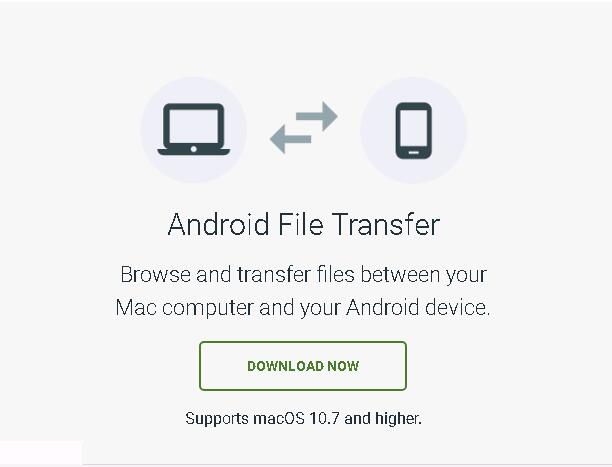
これは、SDカードにデータをバックアップする無料の方法です。 Androidデバイスをマウントして外付けハードディスクドライブとして機能させるためにUSBケーブルを使用するだけです。 それを行うための通常の手順は以下に含まれています。 ただし、デバイスによっては次のようなものがあります。
ステップ01 - SDカードのバックアップを作成するには、USBケーブルを見つけて、そのケーブルを使用してコンピュータデバイスをAndroidデバイスのものに接続します。
ステップ02 - コンピュータに移動します。 Androidデバイスの外付けハードドライブを探します。 このフォルダを開きます。
Step 03 - SDカードのフォルダを探します。 これも開いてください。
手順04 - お客様のSDカードの上記のフォルダをスキャンします。 対応する写真、ドキュメント、音楽、ビデオなどを探します。通常、これらはDCIM、ビデオ、音楽、写真などの名前のフォルダに保存されます。
ステップ05 - 上記のフォルダまたはその内容をコピーします。
ステップ06 - コンピュータの特定の場所に貼り付けます。

AndroidデバイスのSDカード内のすべてをバックアップする場合は、すべてのフォルダとSDカードのすべてのファイルをコンピュータのものに単純にコピーすることができます。 ただし、次回に復元したりSDカードにコピーしたりすると、一部のファイルが UNABLE 使用する。 これらには、Appフォルダのようなフォルダが含まれます。
挽き目 利点 このメソッドの多くはたくさんあります。 まず第一に、実装が簡単です。 さらに、写真、ビデオ、音楽などのメディアファイルをバックアップすることもできます。 この方法を使用して連絡先と文書をバックアップすることもできます。 プラス、それは無料です。
挽き目 不利益 この方法の利点は、アプリとアプリケーションデータのバックアップを取ることができないことです。 さらに、Windows PC上でのみ実行できます。
音楽ファイル、ビデオファイル、画像ファイルをAndroidのSDカードのファイルに簡単に置くことができます。 場合によっては、SDカードに直接保存することもできます。 ただし、連絡先(アドレス帳)とSMSはSDカード内に置かれません。
データの安全性やセキュリティなどの理由から、これらのデータの一部をSDカードにバックアップすることをお勧めします。 これを行うことができる場合は、このガイドの第4部に記載されているように、これらのタイプのデータをコンピュータのデータに保存することもできます。
幸い、連絡先(アドレス帳)をSDカードのものにバックアップする方法が見つかりました。 ただし、テキストメッセージ(SMS)、アプリケーション、およびアプリケーションデータでは、サードパーティツールの助けが必要です。
以下は、Androidデバイスの連絡先をSDカードの連絡先にバックアップするための手順です。
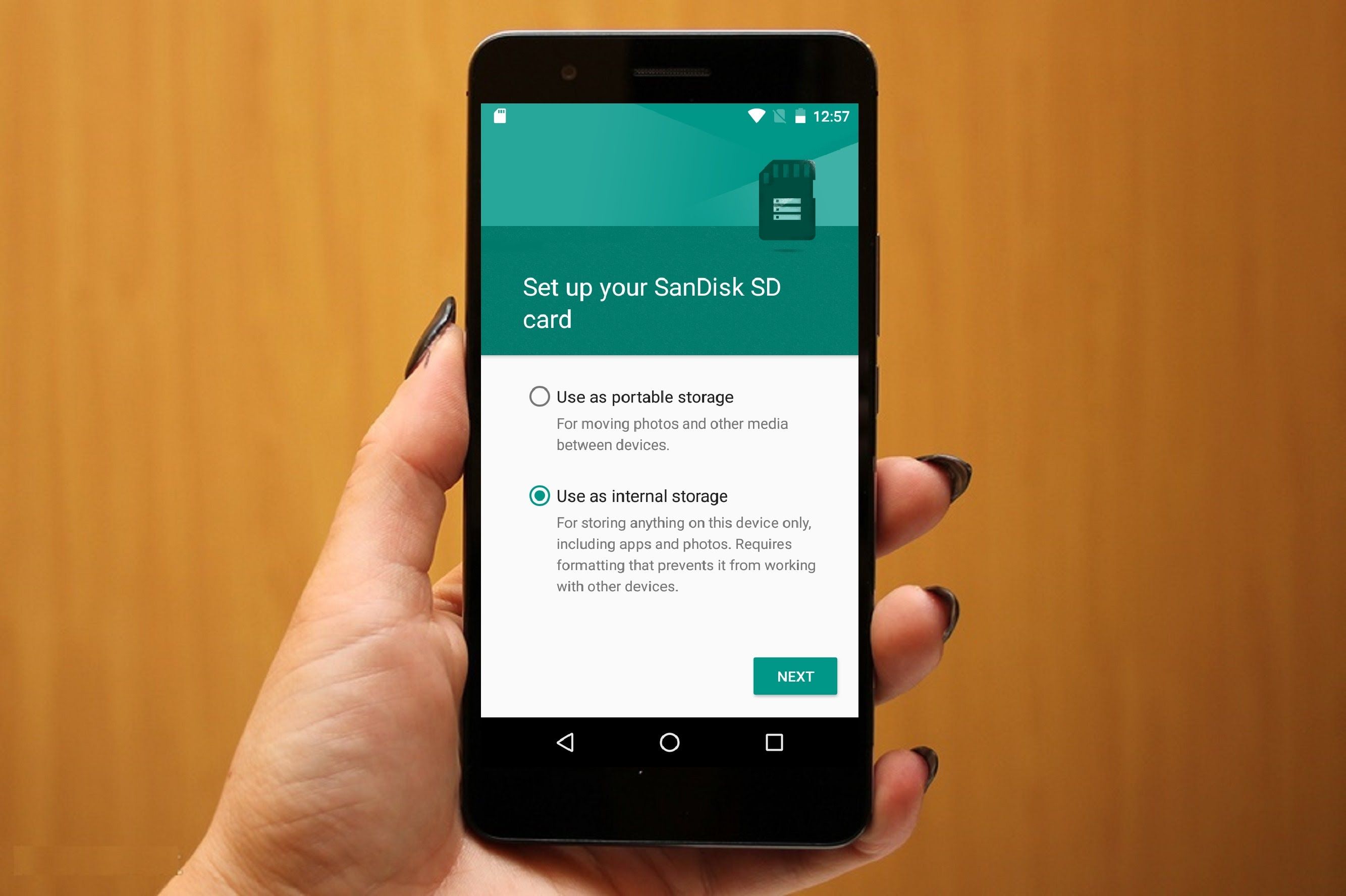
手順01 - Androidデバイスで、アプリケーションの連絡先を押します。
ステップ02 - Androidデバイス(スマートフォンやタブレットなど)内の連絡先のリストを表示するには、連絡先のタブを押します。
ステップ03 - メニューボタンの左側に移動します。 その後、仮想ボタンを押します。
ステップ04 - インポート/エクスポートを押します。
手順05 - USBストレージを選択します(内蔵メモリSDカードを参照)。または、SDカードに書き出しを選択します(これは外部メモリSDカードです)。
ステップ06 - 最後に、プロセスが完了するのを待ちます。 お客様が持っているすべての連絡先は保存されます。 これは.vcfファイルとなります。 それはお客様のSDカードにあります。
データをSDカードにバックアップするために実装できる方法は複数あります。 これを行う理由が何であれ、データを安全に保つためには常に最適な方法です。 お客様は、USBケーブル、サードパーティのツール、または他の手段でそれを行うことができます。 お客様のデータをSDカードのものにバックアップするのに使うことができる素晴らしいツールは、FoneDogのものです Androidのデータバックアップ&復元ツール.
このツールは、データをSDカードにバックアップすることに限定されません。 それはお客様のコンピュータにもバックアップできます。 さらに、メッセージ、連絡先、ビデオ、写真、カレンダーなど、さまざまなデータタイプをバックアップできます。ツールの無料試用版も利用できます。 これは、購入前にツールを最初に体験するのに役立ちます。
コメント
コメント
人気記事
/
面白いDULL
/
SIMPLE難しい
ありがとうございました! ここにあなたの選択があります:
Excellent
評価: 4.4 / 5 (に基づく 98 評価数)